Kuinka avata portti Netis -reitittimellä?
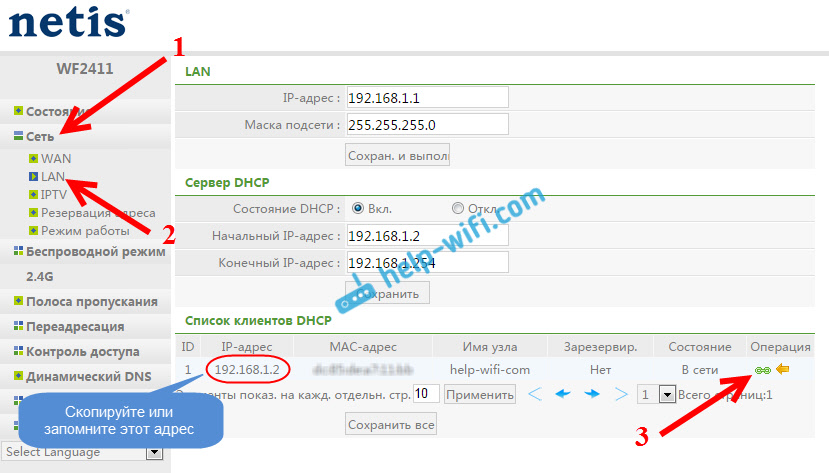
- 854
- 220
- Tony Swaniawski
Kuinka avata portti Netis -reitittimellä?
En kerro sinulle pitkään, mitkä porttien portit ovat ja miksi avaa portit reitittimen asetuksissa. Jos menit tälle sivulle, niin todennäköisesti tiedät miksi tarvitset sitä, ja haluat vain nähdä ohjeet portin avaamiseksi Netis -reitittimessä. Nyt esittelen kaiken tämän, esimerkissä reitittimestä WF2411.
Portinäytteet tarvitaan ohjelmiin, kuten BitTorrent, FTP -asiakkaat, erilaiset pelit jne. D. Ennen kuin siirryt asetukseen, sinun pitäisi tietää, minkä portin sinun on ohjattava. Se voidaan nähdä ohjelma -asetuksissa, peleissä tai ohjeissa. Kaikki tämä on välttämätöntä, jotta ne paketit, jotka saat Internetistä tiettyyn porttiin, ohjataan halutun tietokoneen porttiin, joka on kytketty Netis -reitittimeen.
Siksi varaamme ensin tietokoneellemme IP -osoitteen (johon ohjaamme portin ohjaamme) ja määritämme virtuaalipalvelimen. Reitittimen oletuksena UPNP -toiminto aktivoidaan. Sen avulla ohjelmat ja pelit voivat ohjata portit automaattisesti. Mutta joskus sinun on asetettava asetukset manuaalisesti.
Määritämme staattisen IP -osoitteen tietokoneelle
Meidän on varattava IP -tietokone, johon sovellus on asennettu, jolle avaamme portin. Tätä varten Netis -verkon asetuksissa, joihin voit mennä osoitteeseen 192.168.1.1, tai http: // netis.CC (Ohjauspaneelin sisäänkäynnistä on myös yksityiskohtainen käsky), sinun on mentävä välilehteen Netto - Lähiverkko.
Siellä näet luettelon laitteista, jotka ovat tällä hetkellä yhteydessä reitittimeen. Keskittyä laitteen nimellä. Napsauta Green -painiketta halutun tietokoneen vastapäätä Säiliö. Netis -reititin antaa tälle tietokoneelle staattisen IP -osoitteen. Meidän on muistettava tai kopioitava määritetty IP -osoite.
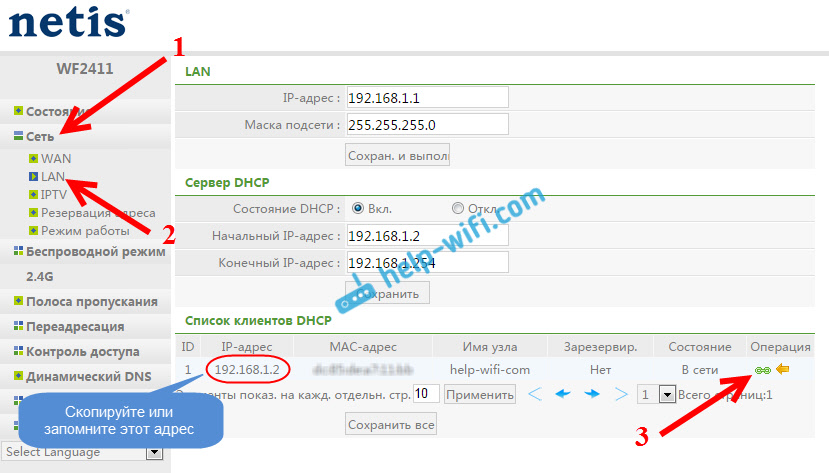
Satama
Sitten siirrymme välilehteen Arvostelu - Virtuaalipalvelin. Siellä meidän on luotava sääntö ja täytettävä useita kenttiä:
- Kuvaus: mielivaltainen nimi sääntöllemme. Annoin sinne sen ohjelman nimen, jolle tein portin sataman.
- IP-osoite: Tietokoneen osoite, johon tämä ohjelma on asennettu, tai peli. Tämä on osoite, jonka varatimme. Jos olet jo unohtanut sen, palaa verkko -välilehteen - Lan ja katso.
- Protokolla: Ohjelmasi käyttää protokollaa on mahdollista valita.
- Ulkoportti: Tässä määräämme porttia tai porttien aluetta, josta ohjaamme paketteja. Tämä portti voidaan ilmoittaa ohjelma -asetuksissa tai sen dokumentaatiossa.
- Sisäsatama: Ja tämä on portti (tai alue), johon ohjataan uudelleen. Se ilmoitetaan myös ohjelma -asetuksissa tai ohjeissa.
painaa nappia Lisätä.

Näet luettelossa luomamme säännön. Se voidaan poistaa tai muokata painamalla sitä vastapäätä vastaavia painikkeita. Voit luoda vielä yhden säännön.
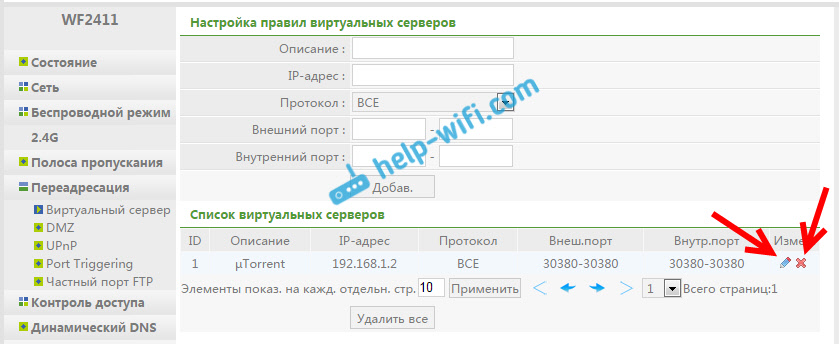
Hyvin usein virustorjunta ja palomuurit estävät tällaisia yhdisteitä. Jos mikään ei toimi perustamisen jälkeen, yritä poistaa nämä ohjelmat käytöstä, ja jos asia on niissä, sinun on lisättävä yhteys poikkeukseen.
- « Kuinka lisätä Internet-nopeutta Wi-Fi n kautta reitittimen kautta
- Netis Kuinka muuttaa Wi-Fi-verkon salasanaa »

